仕事や勉強の際、少しでも効率よく作業を進めたいと思ったことはありませんか?そんな時に役立つのが、ショートカットキーです。今回は、具体例をたくさん紹介しつつ、メリットとデメリット、練習方法、そしてまとめを順にご紹介します。
作業効率を飛躍的に上げるショートカットキー
コピー&ペースト(Ctrl+C / Ctrl+V)
コピーしたい箇所を選択して、Ctrl+Cを押してコピー。次にCtrl+Vで貼り付けます。頻繁に使う操作で、これをマスターするだけでも大きく効率化できます。よく使う基本の操作でもありますね。
アンドゥ&リドゥ(Ctrl+Z / Ctrl+Y)
Ctrl+Zで一つ前の状態に戻すことができます。作業ミスをすぐに取り消せるので、特に文章作成やデザイン作業では大活躍!Ctrl+Yを使えば、取り消した操作を再実行できます。覚えておくととっさの時に焦らなくて済みますよ。
検索&置換(Ctrl+F / Ctrl+H)
Ctrl+Fを使えば、長い文章やデータの中から特定の言葉を素早く見つけることができます。さらに、Ctrl+Hを使うと、特定の言葉を一括で別の言葉に置き換えられるので、編集作業が一気に楽になります。
ウィンドウ切り替え(Alt+Tab)
複数のウィンドウを開いている時に、瞬時に切り替えができる便利なショートカットです。これを使えば開きたいタブをすぐに探し出すことができるので効率的に作業を進めるために覚えておきたいキーです。
新しいタブを開く&閉じる(Ctrl+T / Ctrl+W)
ブラウザで新しいタブを開くにはCtrl+T、タブを閉じるにはCtrl+Wを使います。これにより、マウスを使わずにブラウジングの操作が快適に行えます。
全て選択(Ctrl+A)
文章やデータをすべて選択したい時に役立つのがCtrl+Aです。長い文章やリスト全体を一気に選択することができ、削除やコピーなどの作業が素早く行えます。
ファイルの保存(Ctrl+S)
作業中に頻繁にファイルを保存する習慣は重要です。Ctrl+Sを使えば、すぐに保存でき、万が一のデータ消失に備えられます。
デスクトップ表示(Windowsキー+D)
作業中のウィンドウをすべて最小化してデスクトップを表示したい時には、Windowsキー+Dを使います。必要なファイルやフォルダに素早くアクセスできます。

ショートカットキー、便利だけど落とし穴も…!
「おい、ショートカットキー使えよ」
これは、作業スピードを求められる世界に足を踏み入れた者が、先輩や上司から言われるセリフランキング上位に入る言葉。。。(※個人の感想です)
でも実際、ショートカットキーってめちゃくちゃ便利なんですよね。ただし、「知らないまま使うと事故る」っていうのもまた事実です。ここではショートカットキーのメリットとデメリットを紹介していきますね^^
ショートカットキーのメリット
作業スピード爆上がり
マウスで「コピーして…貼り付けて…」なんてやってる間に、ショートカットキーを使う人は3回は作業を終わらせています。『ちりも積もれば山となる』という言葉があるように、ひとつひとつの作業時間短縮は積み重ねていくとあなどれません。例えば、ショートカットキーを使えばCtrl + C(コピー) → Ctrl + V(貼り付け) で一瞬でできることも、「右クリック → コピー → 右クリック → 貼り付け」なんてやっていると時間がかかってしまいますよね。1回の時短はわずかでも、1日→1週間→1か月と続けば膨大な時間の節約につながります。
マウスの呪縛から解放される
マウス操作が多いと、腕や手首がやたらと疲れますよね。特に長時間の作業では、知らず知らずのうちに手首や肩に負担がかかり、気づけば「なんか腕が重い…」なんてことも。でもショートカットキーなら、手をキーボードからほぼ動かさずに操作できるので、手首の負担を大幅に減らせます。さらに、肩こりの軽減にもつながり作業の快適さが格段にアップします。まさにデスクワーク民の救世主と言えるでしょう。
画面をガン見したまま操作できる
マウスを使うと、どうしてもカーソルを追ってしまい、集中力が切れることがありますよね。特に細かい作業をしていると、「あれ?今どこクリックしようとしてたっけ?」なんてことも。でもショートカットキーなら、視線はそのまま画面ロックオン!余計な動作が減るので、作業の流れを中断せずに済みます。結果として、スムーズに作業を進められるだけでなく、集中力も維持しやすくなるでしょう。つまり、気持ちよくゾーンに入れるということです。「自分、今めっちゃ仕事できる人っぽい…!」という気分になれるのもポイントが高いですね(笑)
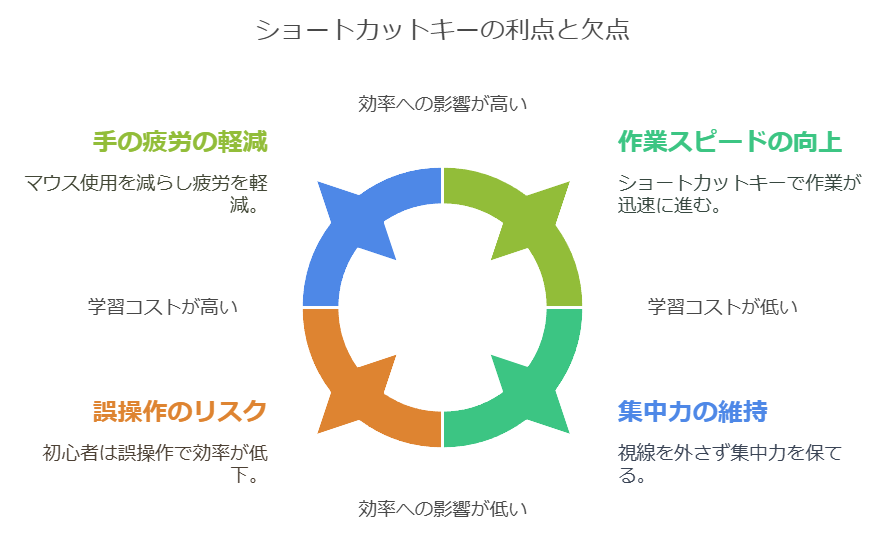
ショートカットキーのデメリット(ちょっと待って!)
まず、覚えられない(笑)
「Ctrl + C と V は知っている。でも Ctrl + Shift + Esc って何?Ctrl + Alt + 何とかってどれ!?」そうなんです。ショートカットキーは覚えるのがちょっと大変。特に仕事で使うソフトごとに違うショートカットがあると、「このソフトでは Ctrl + T は新しいタブ、あっちでは表作成…え??」と混乱すること間違いなしです。さらに、複雑なキー操作が必要なショートカットは、そもそも指がうまく動かずに押し間違えることも。最初は 「よく使うものだけ」 を覚えて、少しずつ増やしていくのがベストです。無理にすべて覚えようとすると、逆に混乱してしまうので気をつけましょう。
押し間違えて大惨事…
「Ctrl + Z(元に戻す)」を押したつもりが、「Ctrl + Y(やり直し)」を押してしまい、「え?なんか戻らない…むしろ増えた?」と焦ったことはありませんか?また、知らないうちに「Ctrl + S(保存)」し忘れて、「え?今までの作業どこ行った??」なんていう悲劇も起こり得ます。特に、長時間の作業後に保存ミスでデータを失うと、精神的ダメージが計り知れません。ショートカットキーは非常に便利ですが、間違えると地獄を見ることもあります。使う際は、慎重に押すクセをつけておくと安心ですね。
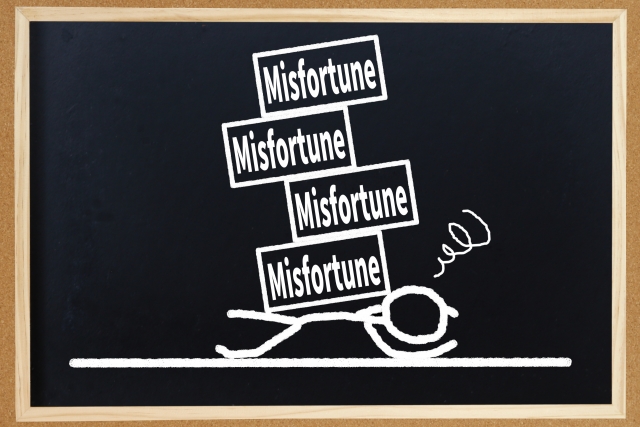
具体的な練習方法は?
少しずつ覚える
一度に多くのショートカットを覚えるのは大変なので、日常的に使うものから少しずつ取り入れましょう。例えば、最初はコピー&ペースト(Ctrl + C / Ctrl + V)から始めてみてください。次に、Ctrl + Z(元に戻す) や Ctrl + S(保存) など、作業の効率を上げる基本的なものを追加するとスムーズに覚えられます。無理にたくさん覚えようとせず、「覚えたらすぐ使う」 を意識しましょう。
意識的に使う
「覚えたらすぐ使う」と前述しましたが、普段の作業の中でショートカットキーを意識して使うようにすると、次第に自然に使えるようになります。最初は手元を見ながらでもOKですが、繰り返し使うことで指が勝手に動くようになります。特に、よく使う操作を「マウスではなくショートカットキーでやる」と決めておくと、習得が早くなりますよ。ゲーム感覚で「今日は何回ショートカットを使えたか」など、自分なりのルールを作るのもおすすめです!
リストを作成する
よく使うショートカットキーをリスト化し、デスク周りに貼っておくと、すぐに確認できて便利です。付箋に書いてモニターの横に貼る、スマホのメモに保存するなど、すぐに見返せる工夫をしましょう。視界に入る場所に置いておけば、無意識に目に入り、自然と覚えやすくなります。また、エクセルやワードのようにソフトごとにリストを作ると、用途に応じて素早くチェックできます。

ショートカットキーは最強だけど、使いこなせるかはあなた次第!
ショートカットキーを活用すれば、「作業スピードアップ & 疲労軽減 & 集中力キープ」 という超優秀な効果が得られます。ただし、「覚えるのが大変 & 押し間違えたら悲劇」 という落とし穴も。最初は慣れるまで時間がかかるかもしれませんが、無理にすべて覚えようとせず、「Ctrl + C / V / Z / S」 などの基本的なものから少しずつ取り入れてみてください。日常的に使い続けることで、自然と手が覚えていきます。ショートカットキーをマスターすれば、作業の流れが格段にスムーズになり、仕事や勉強の効率がアップすること間違いなし!「作業の鬼」 になって、周りと差をつけちゃいましょう🔥